 Tutorial sistem
Tutorial sistem
 Siri Windows
Siri Windows
 Bagaimana untuk menetapkan masa tidur skrin dalam Windows 11__Bagaimana untuk menetapkan masa penggunaan skrin dalam Windows 11
Bagaimana untuk menetapkan masa tidur skrin dalam Windows 11__Bagaimana untuk menetapkan masa penggunaan skrin dalam Windows 11
Bagaimana untuk menetapkan masa tidur skrin dalam Windows 11__Bagaimana untuk menetapkan masa penggunaan skrin dalam Windows 11
May 08, 2024 am 10:40 AMMahu skrin komputer anda tidur secara automatik dan melaraskan masa rehat tetapi tidak tahu bagaimana untuk bermula? jangan risau! Editor PHP Zimo membawakan anda tutorial tentang menetapkan masa tidur skrin Windows 11. Tutorial ini akan memperkenalkan secara terperinci cara melaraskan masa tidur dengan cepat dan cekap, membantu anda mengoptimumkan tabiat penggunaan skrin anda dan meningkatkan hayat bateri peranti.
Kaedah 1: Menetapkan antara muka
Buka menu mula dan klik [Tetapan].
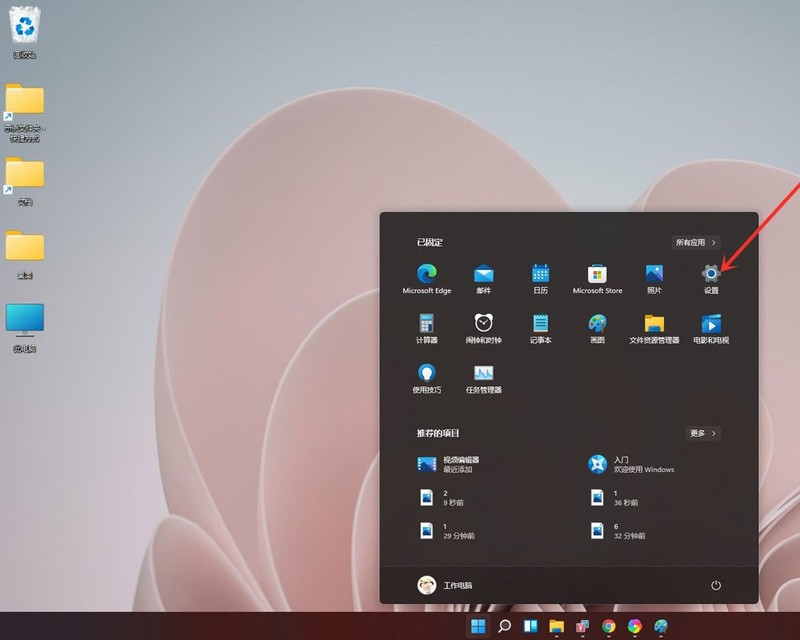
Klik [Sistem]>>[Kuasa].
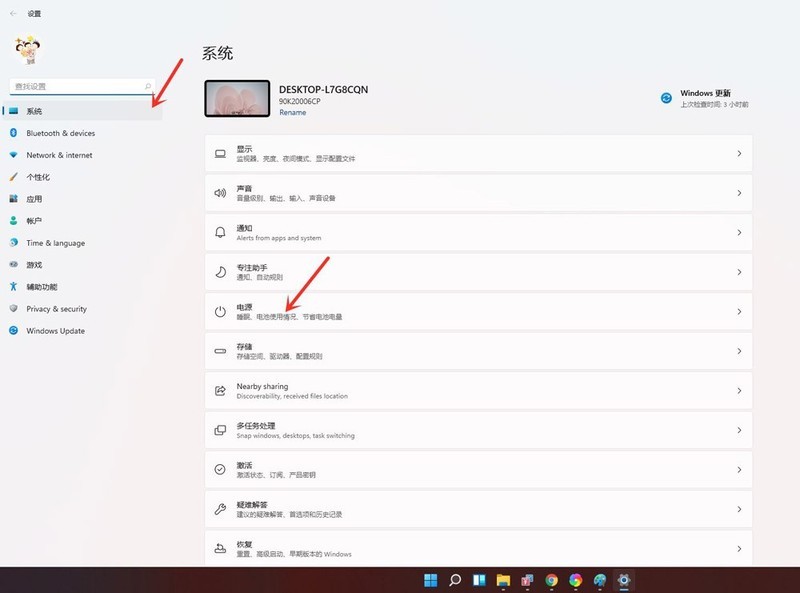
Masukkan antara muka kuasa untuk menetapkan masa mati skrin dan masa tidur.
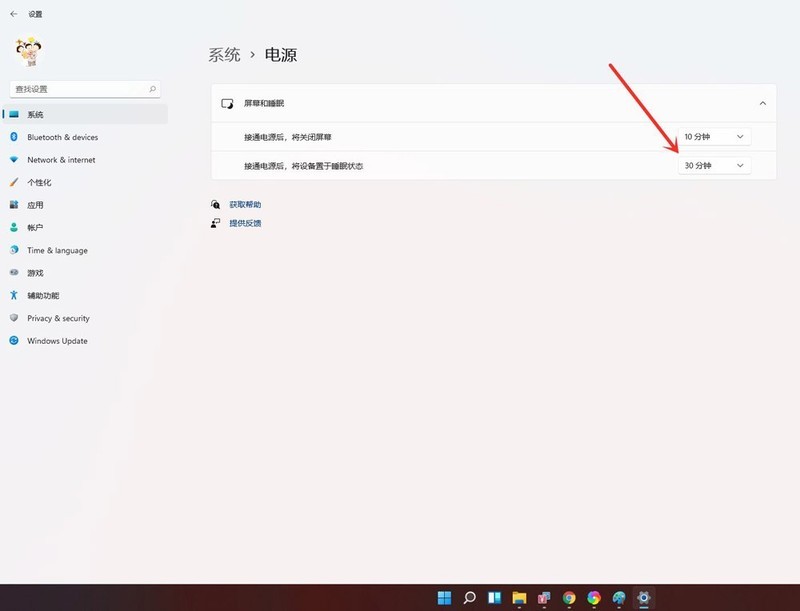
Kaedah 2: Menu Mula
Klik kanan ikon [Mula] pada bar tugas dan klik [Pilihan Kuasa] dalam menu timbul.
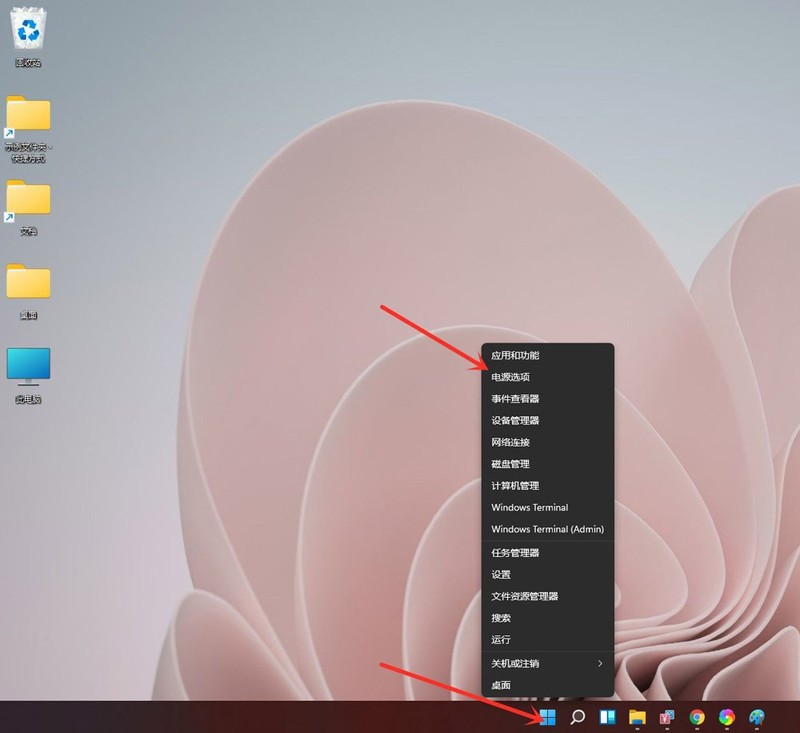
Masukkan antara muka kuasa untuk menetapkan masa mati skrin dan masa tidur.
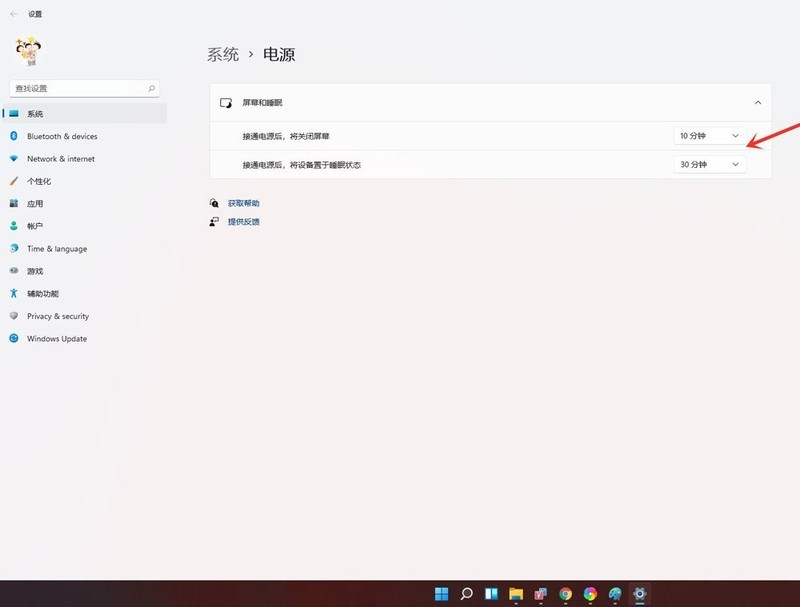
Atas ialah kandungan terperinci Bagaimana untuk menetapkan masa tidur skrin dalam Windows 11__Bagaimana untuk menetapkan masa penggunaan skrin dalam Windows 11. Untuk maklumat lanjut, sila ikut artikel berkaitan lain di laman web China PHP!

Artikel Panas

Alat panas Tag

Artikel Panas

Tag artikel panas

Notepad++7.3.1
Editor kod yang mudah digunakan dan percuma

SublimeText3 versi Cina
Versi Cina, sangat mudah digunakan

Hantar Studio 13.0.1
Persekitaran pembangunan bersepadu PHP yang berkuasa

Dreamweaver CS6
Alat pembangunan web visual

SublimeText3 versi Mac
Perisian penyuntingan kod peringkat Tuhan (SublimeText3)

Topik panas
 Adakah Win11 LTSC tidak sesuai untuk pengguna individu sama sekali Analisis kelebihan dan kekurangan versi LTSC
Jun 25, 2024 pm 10:35 PM
Adakah Win11 LTSC tidak sesuai untuk pengguna individu sama sekali Analisis kelebihan dan kekurangan versi LTSC
Jun 25, 2024 pm 10:35 PM
Adakah Win11 LTSC tidak sesuai untuk pengguna individu sama sekali Analisis kelebihan dan kekurangan versi LTSC
 Win11 24H2 akan melaraskan peraturan keselamatan dan akses pengguna NAS mungkin gagal
Jun 25, 2024 pm 05:23 PM
Win11 24H2 akan melaraskan peraturan keselamatan dan akses pengguna NAS mungkin gagal
Jun 25, 2024 pm 05:23 PM
Win11 24H2 akan melaraskan peraturan keselamatan dan akses pengguna NAS mungkin gagal
 Apakah yang perlu saya lakukan jika kalendar dwi skrin win11 tidak wujud pada monitor kedua?
Jun 12, 2024 pm 05:47 PM
Apakah yang perlu saya lakukan jika kalendar dwi skrin win11 tidak wujud pada monitor kedua?
Jun 12, 2024 pm 05:47 PM
Apakah yang perlu saya lakukan jika kalendar dwi skrin win11 tidak wujud pada monitor kedua?
 Pemulihan Sistem menggesa bahawa anda mesti mendayakan perlindungan sistem pada pemacu ini
Jun 19, 2024 pm 12:23 PM
Pemulihan Sistem menggesa bahawa anda mesti mendayakan perlindungan sistem pada pemacu ini
Jun 19, 2024 pm 12:23 PM
Pemulihan Sistem menggesa bahawa anda mesti mendayakan perlindungan sistem pada pemacu ini
 Adakah win11 24h2 berbaloi untuk dipasang Perbandingan perbezaan antara Win11 24H2 dan 23H2
Jun 11, 2024 pm 03:17 PM
Adakah win11 24h2 berbaloi untuk dipasang Perbandingan perbezaan antara Win11 24H2 dan 23H2
Jun 11, 2024 pm 03:17 PM
Adakah win11 24h2 berbaloi untuk dipasang Perbandingan perbezaan antara Win11 24H2 dan 23H2
 Penyelesaian pantas untuk tidak bertindak balas mengklik ikon desktop dalam Windows 11
Jun 05, 2024 pm 01:03 PM
Penyelesaian pantas untuk tidak bertindak balas mengklik ikon desktop dalam Windows 11
Jun 05, 2024 pm 01:03 PM
Penyelesaian pantas untuk tidak bertindak balas mengklik ikon desktop dalam Windows 11
 Bagaimana untuk menukar warna tetingkap desktop dalam win11? Senarai strategi untuk mengubah suai warna tingkap
Jun 02, 2024 pm 06:05 PM
Bagaimana untuk menukar warna tetingkap desktop dalam win11? Senarai strategi untuk mengubah suai warna tingkap
Jun 02, 2024 pm 06:05 PM
Bagaimana untuk menukar warna tetingkap desktop dalam win11? Senarai strategi untuk mengubah suai warna tingkap
 Apakah yang perlu saya lakukan jika kertas dinding win11 saya dikunci dan tidak boleh ditukar Apa yang perlu dilakukan jika kertas dinding komputer saya dikunci dan tidak boleh ditukar?
Jun 09, 2024 pm 08:58 PM
Apakah yang perlu saya lakukan jika kertas dinding win11 saya dikunci dan tidak boleh ditukar Apa yang perlu dilakukan jika kertas dinding komputer saya dikunci dan tidak boleh ditukar?
Jun 09, 2024 pm 08:58 PM
Apakah yang perlu saya lakukan jika kertas dinding win11 saya dikunci dan tidak boleh ditukar Apa yang perlu dilakukan jika kertas dinding komputer saya dikunci dan tidak boleh ditukar?






